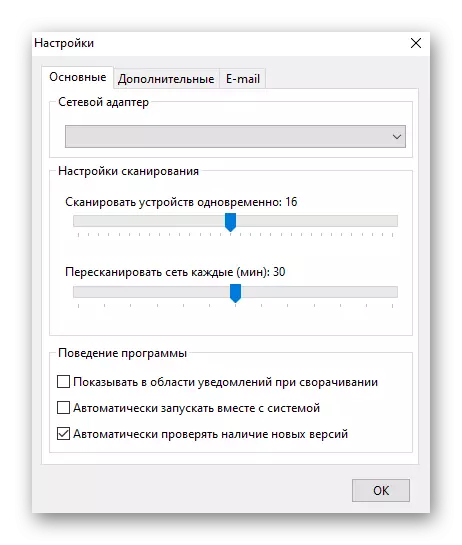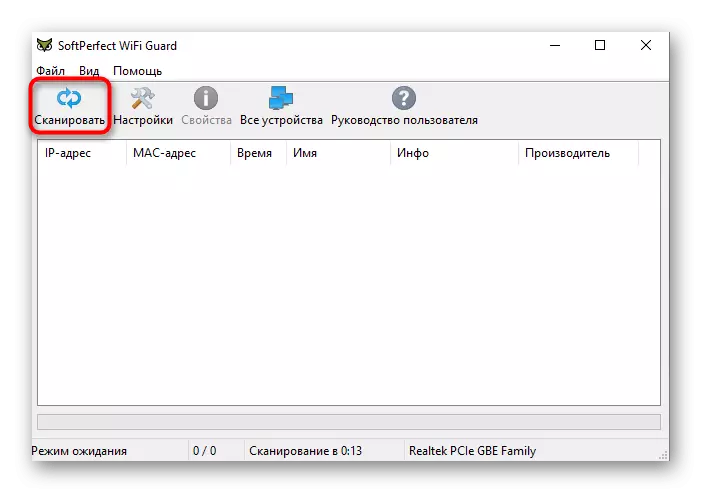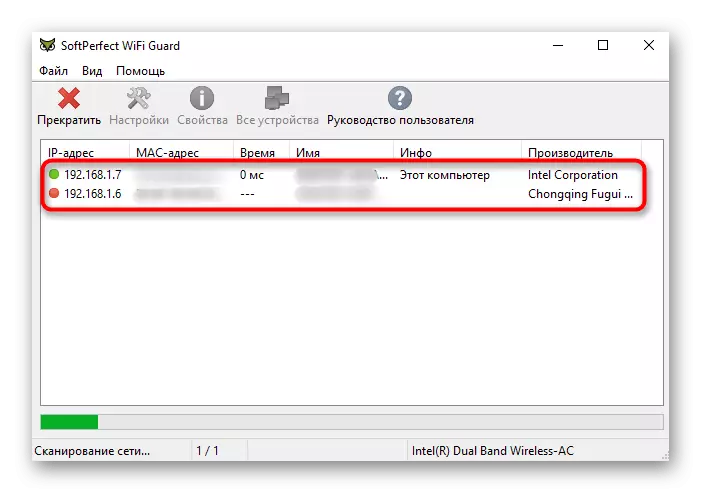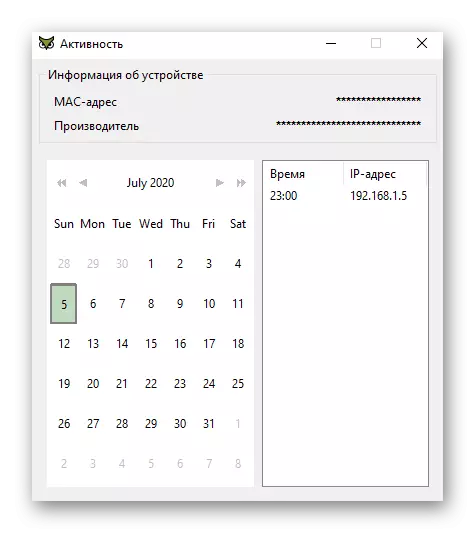Келесі жолдарды талдауды бастамас бұрын, клиенттердің тізімін тек үйде Wi-Fi немесе сымсыз желіге қосылған кезде, мысалы, кірген кезде анықтай аласыз. Қол жеткізуді басқару параметрлері конфигурацияланған қоғамдық орындарда немесе кеңселерде ол жұмыс істемейді.
1-әдіс: маршрутизатордың веб-интерфейсі
Пайдаланылған маршрутизатордың веб-интерфейсін тек қосымша қаражат қолданбай сымсыз маршрутизатор желісіне кім қосылғанын білу үшін. Ол үшін авторизация бірінші орынды жүзеге асырылады, ол алдымен маршрутизаторлардың барлық модельдері үшін іс жүзінде орындалу принципі бар. Сіз бұл туралы төмендегі сілтемеге бөлек материалдан оқи аласыз.Толығырақ: Веб-роутерлер интерфейсіне кіріңіз
Интернет-орталыққа сәтті кіргеннен кейін, ол әр компанияның әр компаниясы басқаша болып көрінетін тиісті мәзірге өту үшін ғана қалады. Біз үш танымал маршрутизаторлардың үлгісіндегі тапсырманы орындау принципімен айналысуды ұсынамыз.
1 нұсқа: TP-Link
TP-Link маршрутизаторлары ең танымал болып табылады, себебі олар қызметтерді ұсыну кезінде көбінесе провайдерлер таратылады, сондықтан біз осы веб-интерфейспен, ең алдымен, оның қазіргі нұсқасын ескере отырып, осы веб-интерфейспен.
- Авторизациядан кейін «Сымсыз» бөліміне өтіңіз.
- Онда сіздер «Сымсыз статистика» санатына қызығушылық танытады.
- Пайда болған кестеде сіз өзіңіз клиенттердің ағымдағы тізімімен танысып, олардың кез келгенін «Бас тарту» түймесін басу арқылы өшіре аласыз.
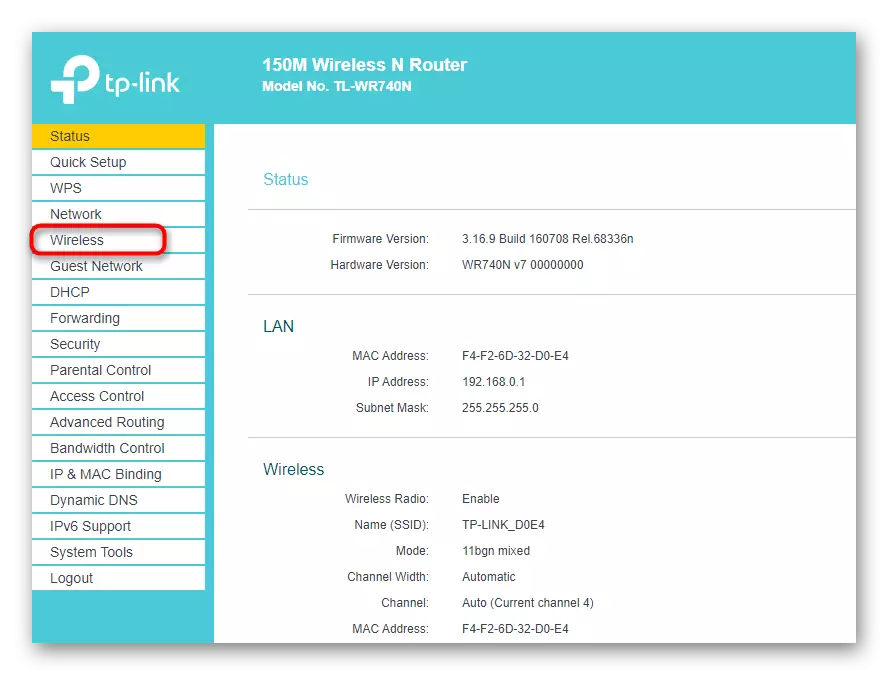
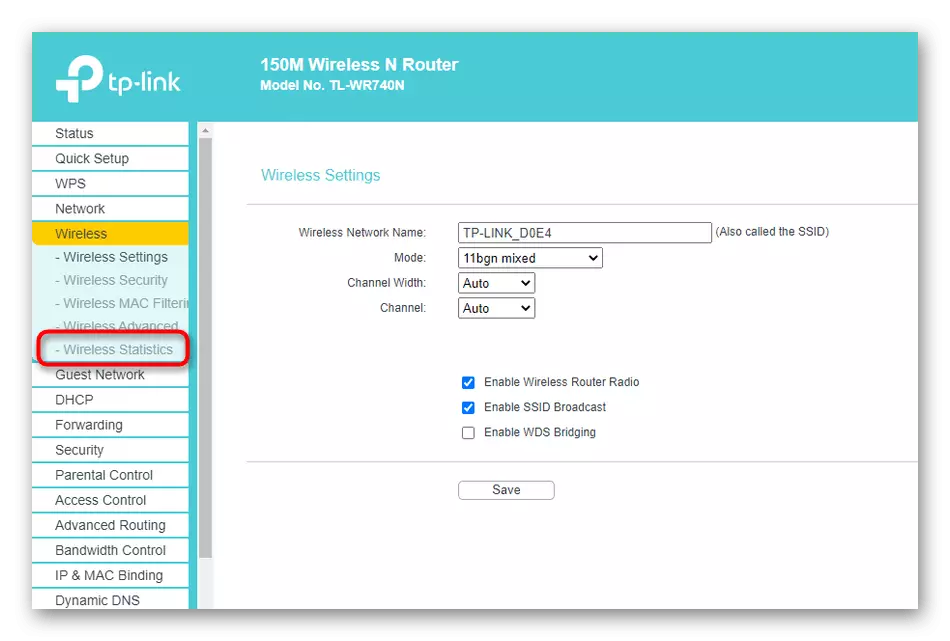
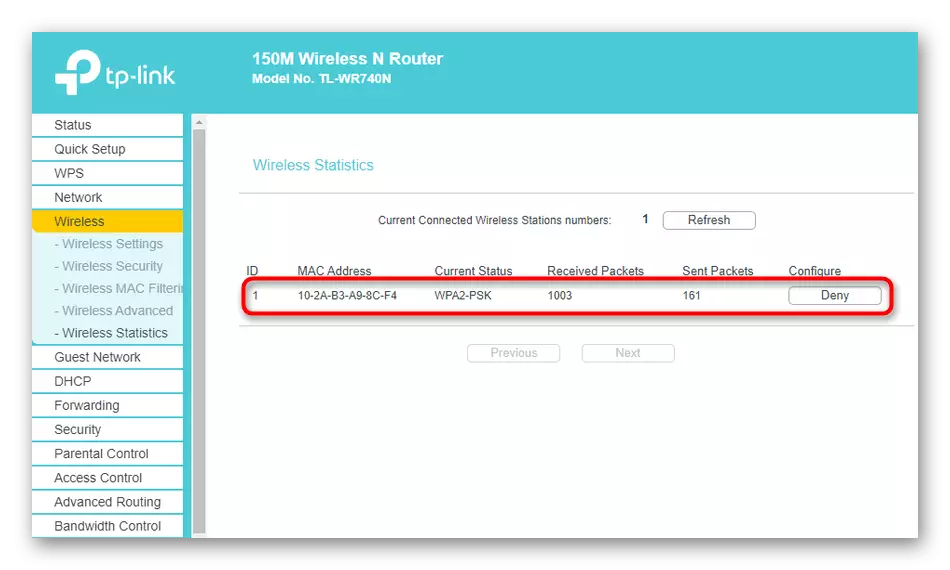
Өкінішке орай, маршрутизаторлардың осы өндірушісінің веб-интерфейсінде компьютердің атауы көрсетілмейді, сондықтан сіз нақты құрылғыны өзінің жеке мекен-жайы бойынша анықтауыңыз керек. Сонымен қатар, алынған және жіберілген пакеттер саны сол кестеде көрсетілген.
2-нұсқа: Asus
Кейбір модельдердегі жорықтарды талдауға талдау жасалады, өйткені жаңа модельдерде жаңа модельдерде жаңадан келген пайдаланушыны түсіну қиын. Микробағдарламаның осы нұсқасы, біз келесі нұсқауларды қарастырамыз.
- Маршрутизаторға сәтті кіргеннен кейін, негізгі бетте келесі және Клиенттер блогында төмен түсіп, «Тізімді қарау» түймесін басыңыз.
- Кесте пайда болады, онда интерфейс бойынша сұрыптауды орнатқан дұрыс.
- Енді сіз пайдаланылған желінің түріне байланысты «2.4 ГГц» немесе «5 ГГц» интерфейсін таба аласыз, содан кейін қосылған құрылғылардың тізімін қараңыз.
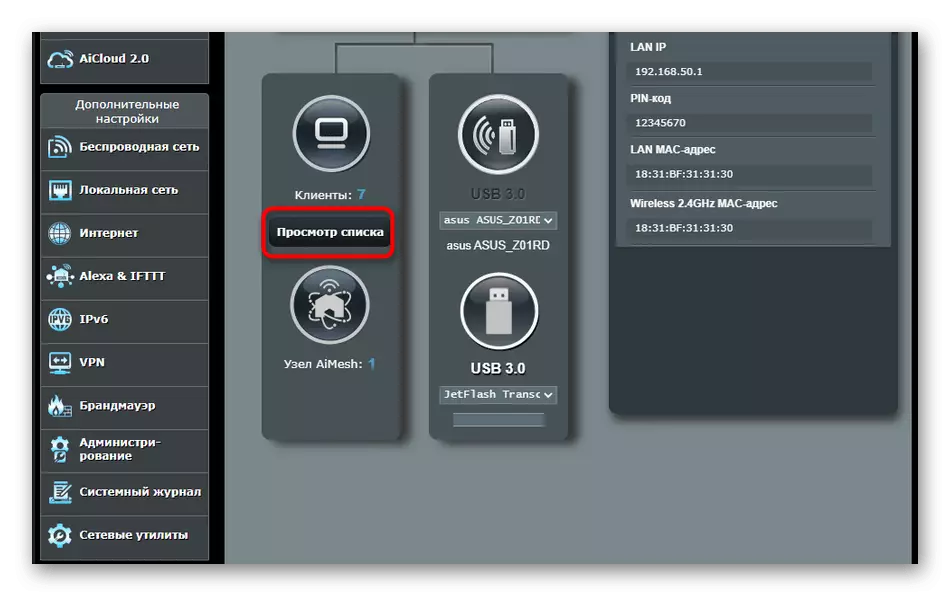
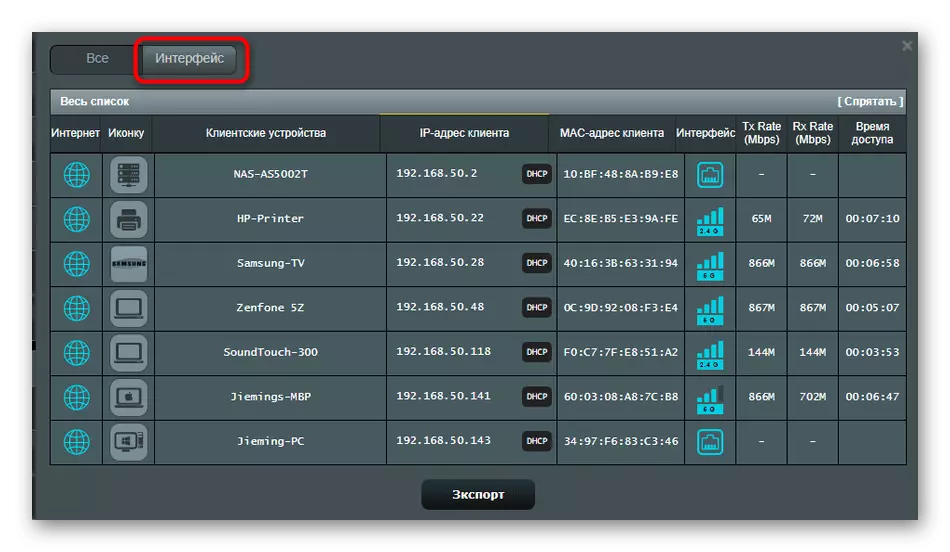
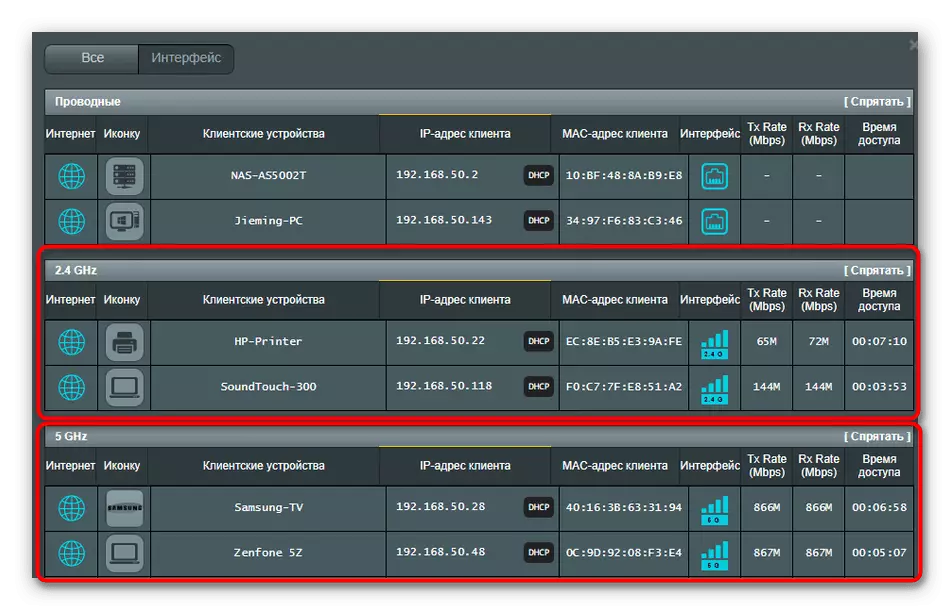
Көрсетілген ақпарат тұрғысынан ASUS маршрутизаторлары ең жетілдірілген, өйткені ең көп жетілдірілген, өйткені ақпарат құралдары, олардың атаулары, IP мекенжайлары, физикалық мекен-жайлар, қосылыстың жылдамдығы және оның уақыты көрсетілген.
3 нұсқа: D-Link
Көбісі D-Link-тен маршрутизаторлар сатып алады, өйткені бұл басқа дәлелденген және сенімді желілік жабдықты өндіруші. Веб-интерфейс қарапайым түрде жүзеге асырылады және Wi-Fi клиенттерінің тізімін қарау келесідей жүзеге асырылады:
- Сол жақ мәзір арқылы «Күй» бөліміне өтіңіз.
- Онда сіздер «клиенттер» санатына қызығушылық танытады.
- Кестеде Клиенттің мекен-жайы және байланыс интерфейсі бар кесте бар. Онда сіз «Wi-Fi» немесе «Wireless» табуыңыз керек.

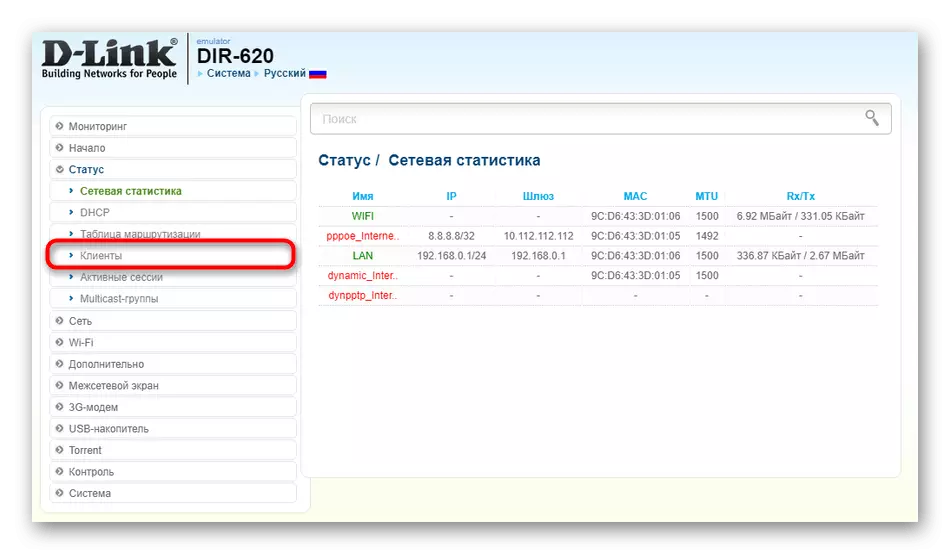
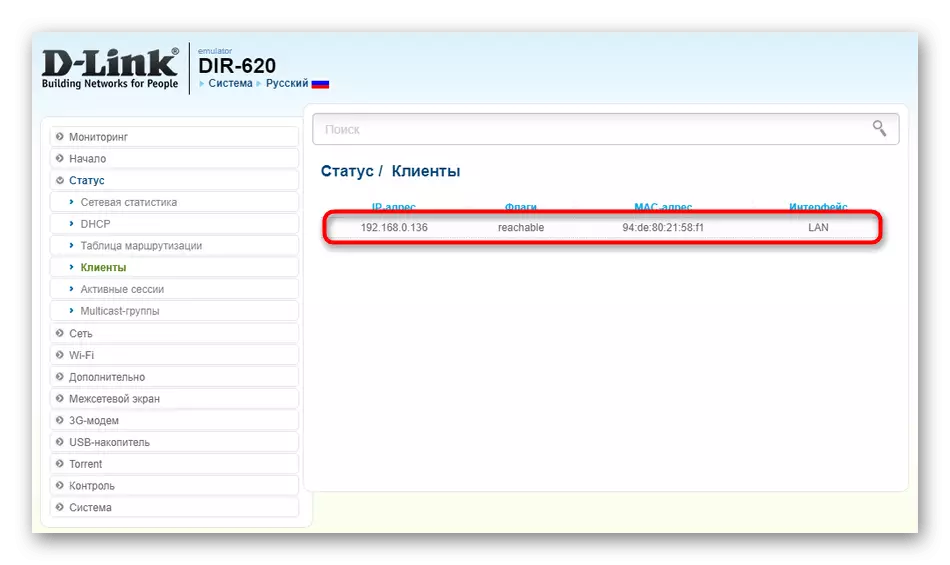
2-әдіс: Үшінші тарап бағдарламалары
Клиенттер тізімін қараудың екінші әдісі - үшінші тарап бағдарламалық жасақтамасын пайдалану. Интернетте ақысыз қол жетімділікте көптеген шешімдер бар, бірақ осы материал аясында біз олардың екеуін ғана қарастырамыз.1-нұсқа: сымсыз желіні бақылаушы
Сымсыз желінің бақылаушысы - ағымдағы тұтынушы сымсыз желінің тізімін қарауға бағытталған қарапайым бағдарламалық жасақтама. Бұл бағдарламалық жасақтамада бұдан былай функциялар жоқ, сондықтан ол тек тапсырманы шешуге жарамды.
Ресми веб-сайттан сымсыз желіні бақылаушыны жүктеп алыңыз
- Өзіңізді сымсыз желілік бақылаушының ресми сайтында табу үшін жоғарыдағы сілтемені орындаңыз. Жүктеу сілтемелерін іздеу үшін айналдыру қойындысы.
- Қажет болса, ресейлік локализацияны да жүктеуге болады.
- Бұл бағдарламалық жасақтама талап етілмейді, сондықтан сканерлеуді бастағаннан кейін бірден қосылады және қосылған құрылғылардың тізімі көрсетіледі. Онда сіз олардың желілік адаптерлерінің, физикалық мекен-жайларды, сонымен қатар Mac-тың аттарын көресіз. Ағымдағы компьютер мен қосылған маршрутизатор қосымша жазулармен белгіленген.
- Егер кенеттен сканерлеу басталмаса немесе оны жаңартқыңыз келсе, жоғарғы панельдегі батырмаларды пайдаланыңыз.
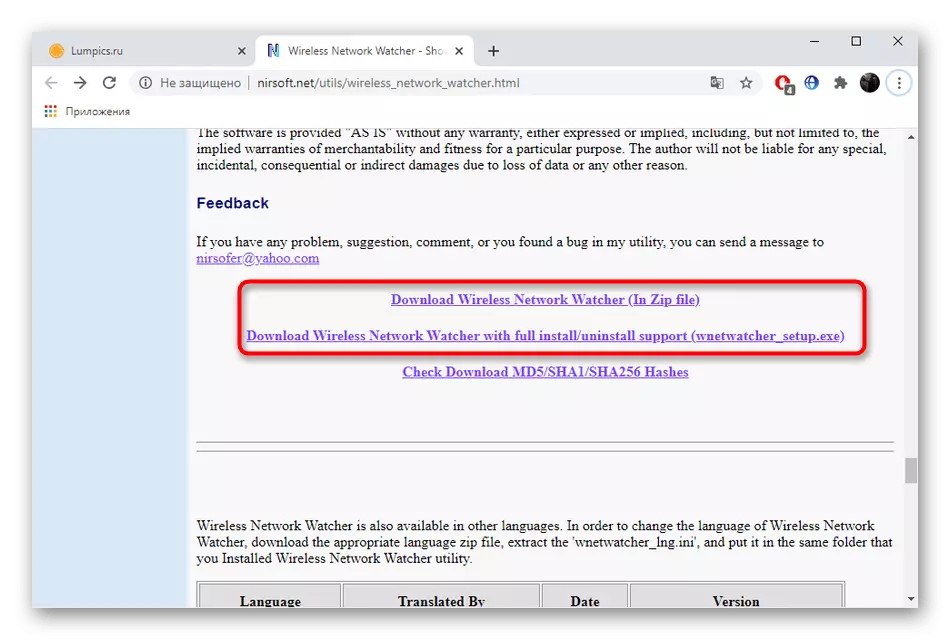
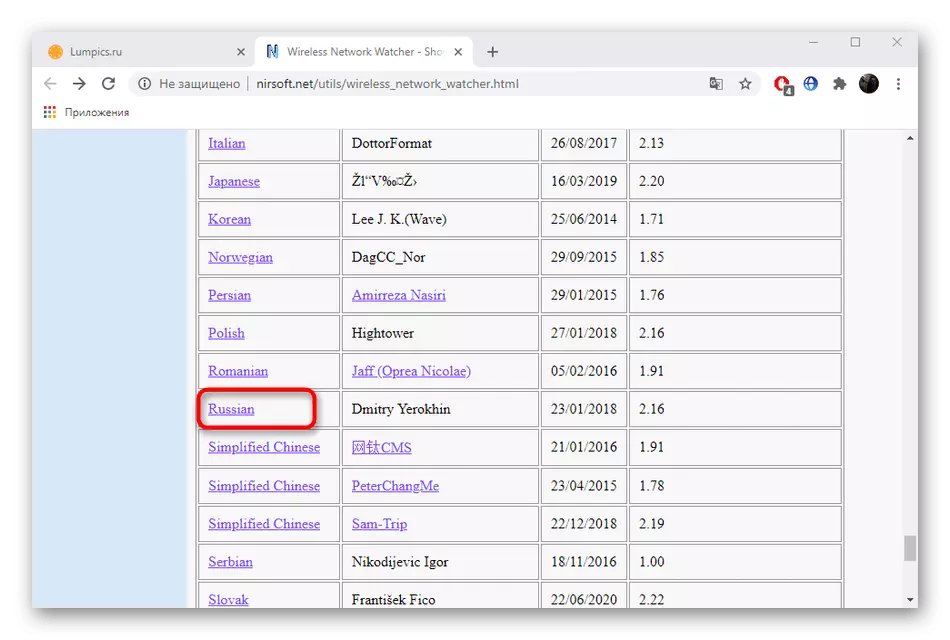
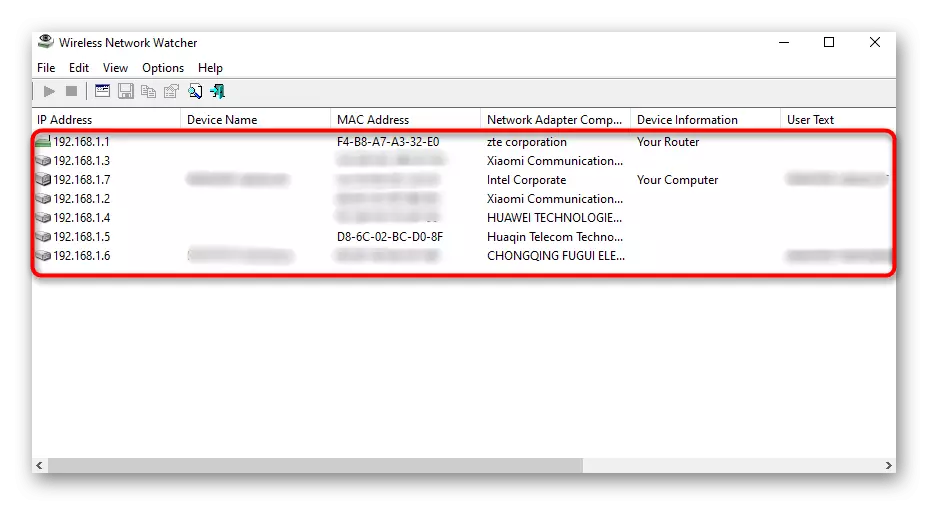
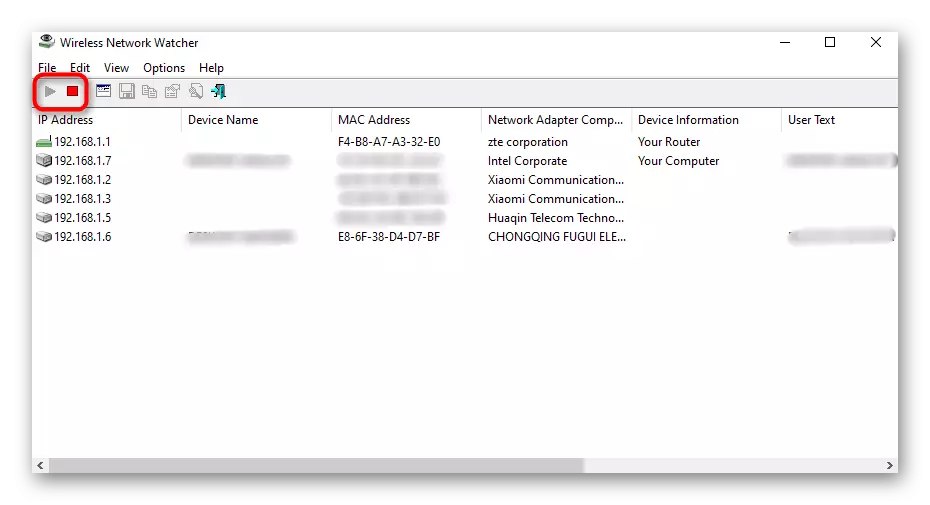
2-нұсқа: WiFi күзетшісі
Егер қандай да бір себептермен алдыңғы бағдарламалық жасақтама шықпаса, WiFi WiFi күзетшілеріне назар аударуды ұсынамыз. Бұл шешім бірдей ақпаратты ұсынады, бірақ басқа формада аздап береді.
Уиджерфектті жүктеу WiFi күзетшісі ресми сайттан
- Алғашқы бастаған кезде, сканерлеуді теңшеу сұралады. Ашылмалы мәзірде маршрутизаторға қосылған желілік адаптерді таңдау керек, сонымен қатар, автоматты сканерлеу жиілігін және көрсетілген құрылғылардың жиілігін орнату үшін жүгірткіні жылжыту керек. Қажет болса, қосымша параметрлерді тексеріңіз.
- Негізгі мәзірді көрсеткеннен кейін, талдау автоматты түрде іске қосылмайды, сондықтан «Сканерлеу» түймесін басу керек.
- Барлық сенімді құрылғылар жасыл нүктелермен белгіленеді, ал қызыл түстер белгісіз.
- Жабдықтағы жолдағы тінтуірдің сол жақ батырмасын екі рет басыңыз. Толығырақ ақпаратты қарап шығыңыз, түсініктеме қалдырыңыз немесе құрылғыны сенімді деп белгілеңіз.
- «Әрекет» түймесін басу арқылы сіз көре алатын кестеді көресіз, бұл жабдықты маршрутизаторға қай уақытта және күндер қосқан кезде, бірақ бұл бағдарламалық жасақтаманы пайдалану кезінде ғана жұмысты үнемдеу басталады.